Fritz WLAN Repeater 3000 einrichten und ins WLAN integrieren. Wir zeigen euch hier drei Methoden, wie Ihr das bewerkstelligt. Als erstes verbinden wir den Repeater mittels drücken der WPS Taste mit einer Fritzbox, dann stellen wir die Verbindung manuell über die Benutzeroberfläche her und als letztes richten wir noch eine LAN-Brücke ein. Los geht’s.

Versorgt den WLAN Repeater als erstes mit Strom. Achtet darauf, daß Ihr euch in Reichweite des Router-WLAN befindet. Wartet ca. eine Minute, bis sich das Gerät komplett gestartet hat. Wenn die grüne LED langsam blinkt, kann es losgehen. Drückt nun den WPS-Knopf an der Vorderseite für ca. 1 Sekunde, die LED sollte dann schneller blinken. Drückt nun am Router die WPS-Taste, in unserem Fall ist es eine Fritzbox 7590, auch hier blinken mehrere LED. Die WPS-Methode funktioniert bei anderen Router-Herstellern evtl. etwas anders. Die Verbindung sollte nun innerhalb 2 Minuten hergestellt werden. Leuchtet das WLAN-Symbol am Repeater so wie hier, hat alles geklappt.
Drei Verbindungsmethoden
Bei Anwendung dieser Verbindungsmethode übernimmt der Repeater den WLAN-Namen und den WLAN-Schlüssel des Routers. In der Geräteübersicht der Fritzbox finden wir nun auch den Repeater 3000, verbunden mit dem 2,4GHz sowie dem 5GHz Frequenzband. Mesh sollte auch aktiv sein, zu sehen am Mesh-Symbol. Klicken ihr auf den Eintrag, solltet ihr auf der Benutzeroberfläche des Repeaters landen. Anmelden tut Ihr euch mit dem Fritzbox-Kennwort. Auch das wurde übernommen. Zugangsart ist natürlich WLAN-Brücke.
Bei der zweiten Methode verbinden wir den Repeater manuell mit dem Router. Der Fritz Repeater sendet vom Werk aus ein eigenes WLAN, mit dem Ihr euch verbinden müsst. WLAN Schlüssel findet Ihr entweder auf der Unterseite des Geräts oder auf der mitgelieferten Anleitung. Steht die Verbindung öffnet Ihr euren Browser und gebt „http://fritz.repeater“ in die Adresszeile ein. Für den Fall, daß Ihr unter Windows keine Verbindung herstellen könnt, verlinke ich euch ein Video am Ende dieses Artikels, womit Ihr das Problem evtl. beheben könnt.
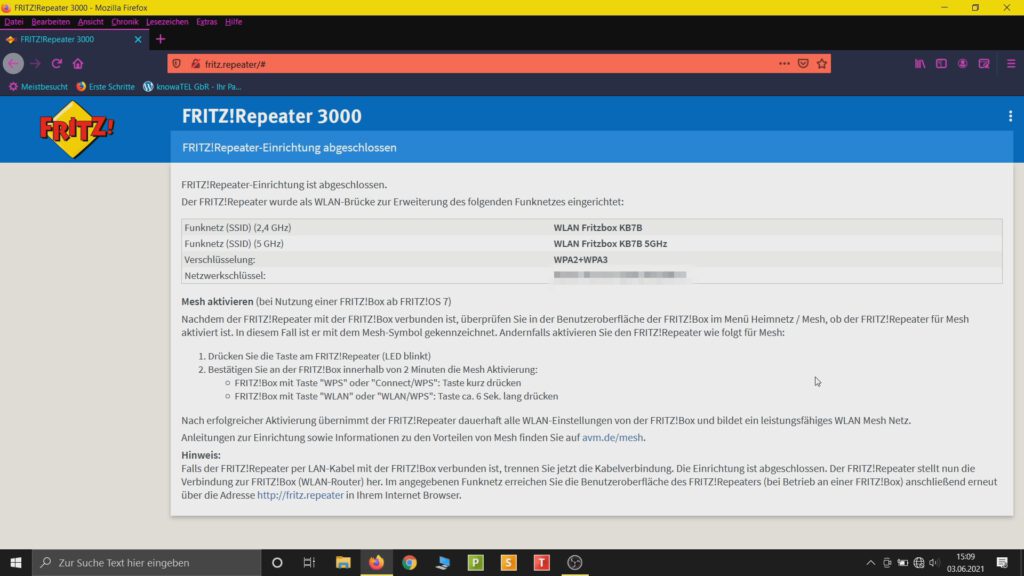
Befindet Ihr euch also auf dem Repeater, müsst Ihr als erstes ein Gerätekennwort vergeben, daß Ihr euch gut merken solltet. Ihr braucht es später wieder. Ob Ihr den Haken bei Diagnose und Wartung drin lasst, bleibt euch überlassen. Weiter geht’s dann mit OK. Gebt nun das neue Gerätekennwort ein. Ihr landet dann direkt im Einrichtungsassistenten. Klickt hier auf „Weiter“. Bei „Zugangsart ändern“ ändert Ihr nichts, Ihr bleibt bei WLAN-Brücke und klickt auf „Weiter“. Der Repeater scannt dann nach verfügbaren Netzwerken in der Umgebung.
Die Zugangsart hängt von euren Bedürfnissen ab
Hat er Funknetzwerke gefunden, werden sie euch aufgelistet. Sucht euch nun das WLAN heraus, welches Ihr verstärken wollt und hakt es entsprechend an. Habt Ihr auch ein 5GHz-WLAN, welches Ihr verstärken wollt, hakt es ebenfalls an. Bei unterschiedlichen WLAN-Namen, bekommt Ihr noch einen Hinweis dazu, damit ihr nicht das falsche WLAN auswählt. Den bestätigt ihr mit OK und klickt wieder auf „Weiter“. Im nächsten Schritt gebt Ihr den WLAN-Schlüssel des Netzwerks ein. Habt Ihr verschiedene WLAN-Namen und unterschiedliche WLAN-Schlüssel nehmt den Haken bei „Gleichen Netzwerkschlüssel für beide Funknetze verwenden“ raus und gebt ihn dann entsprechend ein. Ansonsten könnt Ihr das überspringen. Klickt dann wieder auf „Weiter“.
Zum Abschluss gibt es noch eine Übersicht. Klickt nun auf den Button „Fertigstellen“. Die Verbindungen werden nun neu aufgebaut und Ihr könnt den Browser schließen. Loggen wir uns nun auf der Fritzbox ein, sehen wir in der Geräteübersicht den über 2,4GHz und 5GHz verbundenen Repeater 3000. Nur das Mesh Symbol fehlt. Um eine Mesh-Verbindung zwischen Fritz Repeater und Fritzbox herzustellen, müsst Ihr bei beiden Geräten einmal kurz die WPS-Taste drücken. Klickt Ihr auf den Eintrag, landen ihr wieder auf der Benutzeroberfläche des WLAN Repeaters. Verbindung steht, und auch hier wurde der WLAN-Name des Routers übernommen. Der Fritz Repeater taucht also selbst gar nicht mehr als eigenes Funknetz auf.
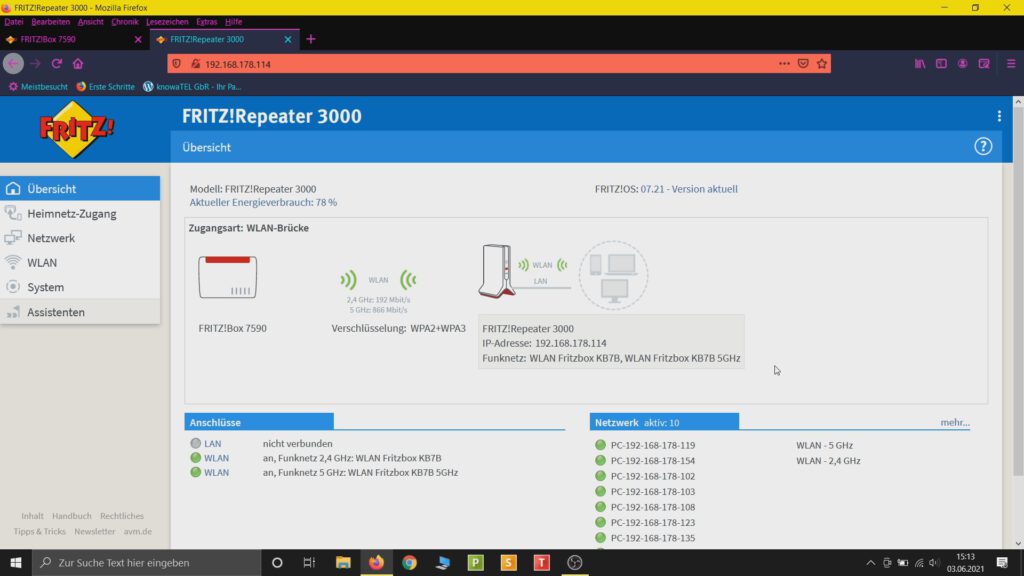
Kommen wir zur dritten Methode, der LAN-Brücke. Dabei wird der Fritz Repeater mittels LAN-Kabel mit dem Router verbunden. Ich habe nun die beiden vorher schon verbunden und verbinde mich wieder mit dem Repeater WLAN. Dann rufe ich im Browser wieder mit „http://fritz.repeater“ die Benutzeroberfläche auf und vergebe ein Gerätekennwort. Einmal kurz wieder einloggen und wie Ihr seht, besteht die Verbindung bereits. Die Zugangsart LAN-Brücke wurde bereits automatisch eingerichtet. Der Repeater behält in diesem Fall seinen eigenen WLAN-Namen. Ich erkläre euch nun aber noch die von AVM vorgegebene Methode.
LAN-Brücke und Mesh-Aktivierung
Dabei verbindet ihr den WLAN Repeater 3000 per LAN-Kabel mit eurem Rechner. Steht die Verbindung ruft ihr wieder „http://fritz.repeater“ im Browser auf. Vergebt wieder ein Gerätekennwort und meldet euch im nächsten Schritt damit an. Nun befindet Ihr euch wieder im Einrichtungsassistenten, klickt wieder auf „Weiter“. Nun ändert ihr die Zugangsart in LAN-Brücke und klickt auf „Weiter“. Kennt Ihr euch mit Netzwerken aus, dürft Ihr nun eine feste IP-Adresse vergeben. Falls nicht belasst es dabei und klickt auf „Weiter“. Als nächstes könnt Ihr WLAN-Namen und WLAN-Schlüssel ändern. Wir belassen es hier bei der Vorgabe.
Zur Mesh-Aktivierung kommen wir gleich noch. Anschließend folgt wieder die Übersicht, die wir mit „Fertigstellen“ bestätigen. Nun ist die Einrichtung abgeschlossen. Verbindet nun den WLAN Repeater 3000 mittels LAN-Kabel mit dem Router. Um Mesh zu aktivieren drückt Ihr wieder die WPS-Taste am Repeater als auch an der Fritzbox. Das kann nun ein paar Minuten dauern, bis alles wieder aufgebaut und verbunden ist. Loggt ihr euch aber dann wieder auf dem Repeater ein, seht ihr, daß alles korrekt ist.
Kurzer Blick in die Fritzbox zeigt, Verbindung über LAN hergestellt. Drückt Ihr nun noch die WPS-Taste an beiden Geräten, wird auch Mesh aktiviert. Alles klar!
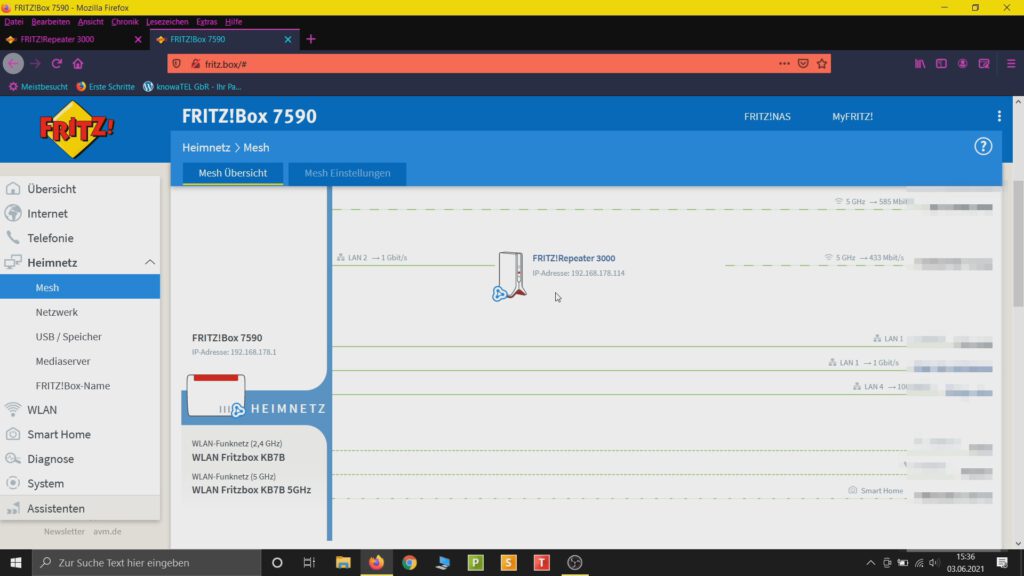
- mehr Videos gibt es auf unserem YouTube Kanal
- Alle aktuellen Fritz WLAN Repeater
- Gebrauchte Repeater bitte immer zuerst auf Werkseinstellungen zurücksetzen – Video auf YouTube
- WLAN Repeater nicht erreichbar und wird nicht gefunden? Versucht das mal! – Video auf YouTube
- Die Bedienungsanleitung zum AVM Fritz WLAN Repeater 3000 findet ihr hier
- Mehr Infos zum Thema Mesh
Werbung
- WLAN Mesh: automatische Zusammenlegung der eingesetzten FRITZ -Produkte zu einem intelligenten WLAN-Netz mit optimaler Leistung, kompatibel zu allen gängigen WLAN-Routern
- Drei Funkeinheiten für ein High-End WLAN mit bis zu 3.000 MBit/s (AC Plus AC Plus N)
- Einfache WLAN-Einrichtung per Knopfdruck über WPS (Wi-Fi Protected Setup), werkseitig sichere WLAN-Verschlüsselung
- Zwei ultraschnelle Gigabit-LAN-Anschlüsse für den Aufbau einer LAN-Brücke oder für Netzwerkgeräte ohne WLAN-Funktion
- Lieferumfang: AVM FRITZ Repeater 3000, Gedruckte Kurzanleitung, 1 x Netzwerkkabel
Letzte Aktualisierung am 14.01.2026 um 14:53 Uhr / Affiliate Links / Bilder von der Amazon Product Advertising API Als Amazon-Partner verdienen wir an qualifizierten Verkäufen. Wenn ihr die Amazon Partner-Links anklickt und bei Amazon etwas kauft, erhalten wir eine kleine Provision. Der Preis ändert sich dabei für euch nicht. Haftungsausschluss für Preise







